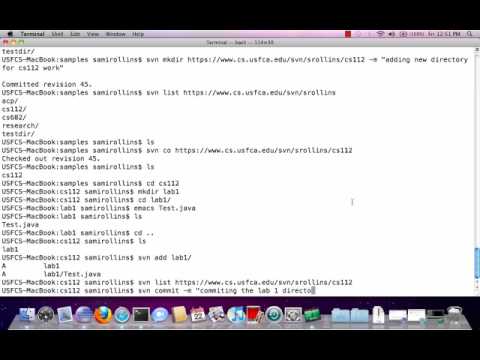Acest wikiHow vă învață cum să instalați Adobe Media Encoder, motorul de codificare a produselor Adobe, cum ar fi Premiere, After Effects, Audition, Character Animator și Prelude. Adobe Media Encoder vă permite să vă exportați videoclipurile din aceste aplicații pe site-uri web, televizoare, telefoane și alte dispozitive de streaming video. Aplicația vine cu abonamentul dvs. Creative Cloud, dar puteți instala o versiune de încercare gratuită dacă nu aveți abonament.
Pași
Metoda 1 din 2: Windows

Pasul 1. Accesați https://creativecloud.adobe.com/apps/download/media-encoder într-un browser web
Acesta este linkul oficial de descărcare pentru Adobe Media Encoder.

Pasul 2. Faceți clic pe Salvare pentru a începe descărcarea
Dacă descărcarea nu începe automat, va trebui să faceți clic pe această opțiune (sau o opțiune similară) pentru ao porni. Aceasta descarcă programul de instalare în locația dvs. implicită de descărcare.

Pasul 3. Faceți clic pe programul de instalare odată ce ați terminat descărcarea
Dacă nu vedeți numele fișierului (începe cu „Media_Encoder”) în colțul din stânga jos sau din dreapta sus al browserului, apăsați Ctrl + J pentru a deschide descărcările recente, apoi faceți clic pe fișierul de acolo.

Pasul 4. Faceți clic pe Continuare pe ecranul de întâmpinare

Pasul 5. Faceți clic pe Da pentru a permite programului de instalare să ruleze
Acest lucru acordă doar instalatorului permisiunea de a instala aplicația.

Pasul 6. Conectați-vă la contul dvs. Creative Cloud
Dacă sunteți nou în Adobe Creative Cloud, faceți clic pe Creează un cont în loc să vă înscrieți acum. După ce vă conectați, instalarea va începe.
- Dacă nu ați instalat Creative Cloud pe computer, acesta se va instala mai întâi, iar apoi Media Encoder va începe după. Odată ce aplicația este terminată de instalat, aceasta se va lansa automat.
- Dacă nu aveți un abonament la Creative Cloud, perioada de încercare de 7 zile va începe automat. Clic Vedeți toate planurile și prețurile pentru opțiunile planului în fereastra de notificare de încercare.
Metoda 2 din 2: macOS

Pasul 1. Accesați https://creativecloud.adobe.com/apps/download/media-encoder într-un browser web
Acesta este linkul oficial de descărcare pentru Adobe Media Encoder.

Pasul 2. Faceți clic pe Permiteți pentru a începe descărcarea
Dacă descărcarea nu începe automat, va trebui să faceți clic pe această opțiune (sau o opțiune similară) pentru ao porni. Aceasta descarcă programul de instalare în locația implicită de descărcare.

Pasul 3. Faceți clic pe fișierul descărcat pentru a porni programul de instalare
Ar trebui să fie în colțul din stânga jos al browserului dvs. web. Aceasta deschide fereastra de instalare.

Pasul 4. Faceți dublu clic pe programul de instalare Media Encoder
Este în centrul ferestrei. Aceasta deschide fereastra „Instalați Creative Cloud și Media Encoder”.
Dacă aveți deja aplicația Creative Cloud pe Mac, nu va trebui să o instalați din nou

Pasul 5. Faceți clic pe Continuați
Este butonul albastru de pe ecranul de întâmpinare.

Pasul 6. Introduceți informațiile de conectare la Mac și faceți clic pe OK
Aceasta oferă aplicației permisiunea de instalare.

Pasul 7. Conectați-vă la contul dvs. Creative Cloud
Dacă sunteți nou în Adobe Creative Cloud, faceți clic pe Creează un cont în loc să vă înscrieți acum.

Pasul 8. Faceți clic pe butonul albastru Start instalare
Aceasta instalează Media Encoder pe Mac. Odată ce aplicația este terminată de instalat, aceasta se va lansa automat.
- Creative Cloud se va instala mai întâi dacă nu este deja instalat.
- Dacă nu aveți un abonament la Creative Cloud, perioada de încercare de 7 zile va începe automat. Clic Vedeți toate planurile și prețurile pentru opțiunile planului în fereastra de notificare de încercare.